Analyzing your prompt, please hold on...
An error occurred while retrieving the results. Please refresh the page and try again.
StyleCollection类用于管理内置设置并将用户定义的设置应用于样式。
在一个简单的层次上,从Word文档中基于样式检索内容对于识别、列出和计数以特定样式格式化的文本的段落和运行非常有用。 例如,您可能需要识别文档中的特定类型的内容,例如示例、标题、参考文献、关键字、人物名称和案例研究。
为了更进一步,这也可以用来利用文档的结构(由它使用的样式定义),将文档重新用于另一个输出(如HTML)。 这实际上是Aspose文档的构建方式,将Aspose.Words放到测试中。 使用Aspose.Words构建的工具获取源Word文档并将其拆分为特定标题级别的主题。 使用Aspose.Words生成XML文件,该文件用于构建您可以在左侧看到的导航树。 然后Aspose.Words将每个主题转换为HTML。 使用Aspose.Words检索Word文档中使用特定样式格式化的文本的解决方案通常是经济而直接的。
为了说明Aspose.Words如何轻松处理基于样式的检索内容,让我们看一个例子。 在此示例中,我们将从示例Word文档中检索使用特定段落样式和字符样式格式化的文本。
在高层次上,这将涉及:
具体来说,我们将从这个示例Word文档中检索使用"Heading 1"段落样式和"强烈强调"字符样式格式化的文本。
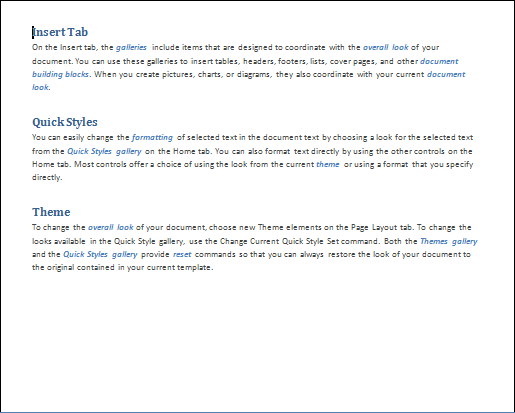
在这个示例文档中,使用"Heading 1"段落样式格式化的文本是"插入选项卡"、“快速样式"和"主题”,而使用"强烈强调"字符样式格式化的文本是蓝色、斜体、粗体文本的几个实例,如"画廊"和"整体外观"。
在Aspose.Words文档对象模型中,基于样式的查询的实现非常简单,因为它只使用已经存在的工具。 为此解决方案实现了两个类方法:
这两种方法非常相似,唯一的区别是节点类型以及段落和运行节点中样式信息的表示。 下面是下面给出的代码示例中显示的ParagraphsByStyleName的实现,以查找使用指定样式格式化的所有段落。
此实现还使用Document类的Document.getChildNodes()方法,该方法返回所有立即子节点的集合。
还值得指出的是,段落集合不会产生即时开销,因为只有当您访问其中的项时,段落才会加载到此集合中。然后,您需要做的就是通过集合,使用标准的foreach运算符并将具有指定样式的段落添加到paragraphsWithStyle数组中。 Paragraph样式名称可以在Paragraph.getParagraphFormat()对象的Style.getName()属性中找到。
RunsByStyleName的实现几乎是相同的,尽管我们显然使用NodeType.Run来检索运行节点。 Run对象的Font.getStyle()属性用于访问Run节点中的样式信息。
下面的代码示例查找使用指定样式格式化的所有运行。
下面的代码示例运行查询并显示结果。
完成所有操作后,运行示例将显示以下输出:
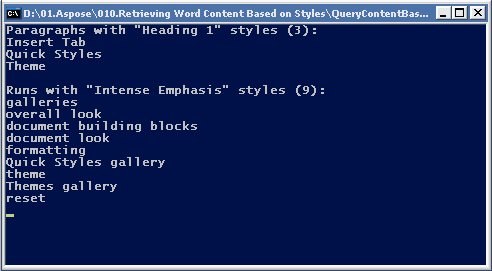
正如您所看到的,这是一个非常简单的示例,显示了收集的段落的数量和文本,并在示例Word文档中运行。
可以使用Ctrl+Alt+Enter键盘快捷键将样式分隔符添加到段落的末尾MSWord。 此功能允许在一个逻辑打印段落中使用两种不同的段落样式。 如果您希望某个特定标题开头的某些文本出现在内容列表中,但不希望整个标题出现在内容列表中,则可以使用此功能。
下面的代码示例演示如何插入样式分隔符以放置不同的段落样式。
有些情况下,您希望将所有样式从一个文档复制到另一个文档中。 您可以使用Document.CopyStylesFromTemplate方法将样式从指定模板复制到文档。 当样式从模板复制到文档时,文档中的类似命名样式将被重新定义以匹配模板中的样式描述。 模板中的唯一样式将复制到文档中。 文档中的唯一样式保持不变。
下面的代码示例演示如何将样式从一个文档复制到另一个文档中。
我们在Aspose.Words中添加了basicAPI来访问文档主题属性。 目前,此API包括以下公共对象:
以下是如何获取主题属性:
下面是如何设置主题属性:
Analyzing your prompt, please hold on...
An error occurred while retrieving the results. Please refresh the page and try again.